2023年11月28日 watanabe
2023年11月28日 watanabe
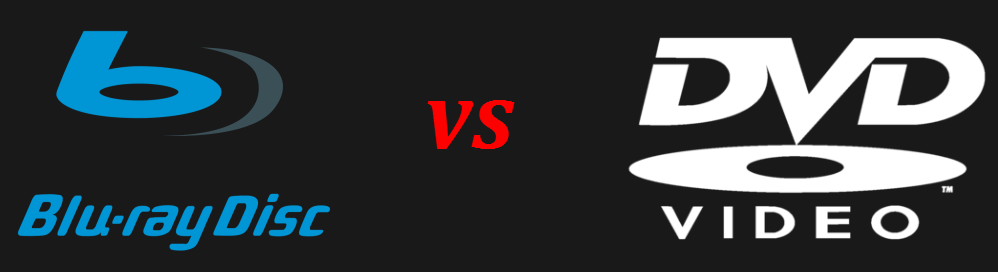
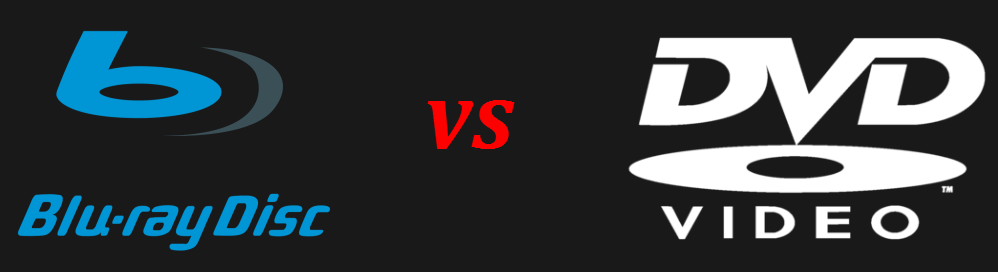
DVDとBlu-rayの違いは何でしょう。DVDとBlu-rayの画質はどのくらいの差がありますか?ライブを購入する時、DVDを購入するかBlu-rayを購入するか迷っている方は少ないだろう。 この記事では、DVDとBlu-rayの違いをまとめます。そして、DVDとブルーレイの画質の違いを比較して、DVDとBlu-rayどっちを購入すべきかについて説明します。
DVDとブルーレイは、どちらも映像や写真、音楽等のデータを保存することができる光ディスクです。リリース時期によって異なる点もいくつかあります。DVDとBlu-rayの違いを説明する前に、CD、DVD、Blu-rayとは何でしょうかを説明します。
コンパクトディスク(Compact Disc、CD(シーディー))とはデジタル情報を記録するためのメディアである。光ディスク規格の一つでレコードに代わり音楽を記録するため、ソニーとフィリップスが共同開発した。現在ではコンピュータ用のデータなど、派生規格の普及により音楽以外のデジタル情報収録(画像や動画など)にも用いられます。
曲をCDに書き込みたいなら、パソコンに内蔵しているWindows Media Playerというソフトで簡単にできます。詳細の方法はこちらの記事『CDの作成方法』をご覧ください。
CDの種類は以下の通りです。
DVD(ディー・ブイ・ディー)は、デジタルデータの記録媒体である第2世代光ディスクの一種です。DVDフォーラムの記載によれば0.6mm厚、直径12cmのポリカーボネート製の円板を2枚、張り合わせたものです。サイズはCD(コンパクトディスク)と同サイズであり、DVD-Video だけでなくコンピュータ用のデータ・ストレージ(保存媒体)としても使用されます。読み取りには、650nmの赤色レーザーを使用します。プレーヤーやドライブは、CD-DAやCD-ROMの再生にも兼用できるものが一般的です。
DVDは四つの規格があります:片面一層(DVD5)、片面二層(DVD9)、両面一層(DVD10)、両面二層(DVD18)。ディスクの規格、サイズによって、容量が違っています。
| 規格 | 12cm | 8cm |
|---|---|---|
| 片面一層(DVD5) | 4.7 GB | 1.4 GB |
| 片面二層(DVD9) | 8.54 GB | 2.6 GB |
| 両面一層(DVD10) | 9.4 GB | 2.8 GB |
| 両面二層(DVD18) | 17.08 GB | 5.2 GB |
DVDの種類は以下の通りです。
Blu-ray Disc(ブルーレイディスク)は、DVDの後継となる光ディスク。第3世代光ディスクの一種であり、青紫色半導体レーザーを使用する。規格は「Blu-ray Disc Association」が策定。一般的な略称は「BD(ビーディー)」、または単に「ブルーレイ」と呼ばれることも多い。
BD主な容量は25GB(1層)と50GB(2層)があります。波長405nmの青紫色半導体レーザーと、0.1mmのカバー層の光ディスクを使うことでレンズのNA値を(0.65から0.85に)上げ、DVDの5倍以上の記録容量(1層25GB、2層式ディスクの場合は50GB)を実現している。1層のディスク (25GB) でも日本の地上デジタル放送なら3時間強、日本のBSデジタル放送で2時間強のハイビジョン映像を収録可能。現在23.3GB/25GB/50GB/100GB/128GBのディスクが規格化されているほか、研究レベルではTDKが2009年、10層320GB、2010年には16層512GBの試作に成功するなど、記録容量の拡張が進められつつあります。
BDの種類は以下の通りです。
DVDには複数の規格があります。一般的に使われるDVD5の容量は4.7GBで、DVD9は8.5GBです。一方、BDの主な規格はBD25とBD50で、それぞれの容量は25GBと50GBです。
Blu-ray はより短いレーザー波長 (405 ナノメートル)、より複雑なデータ層構造、およびより高度なデータ エンコード技術を使用しているため、Blu-rayディスクの構造はより精密になり、データ記憶密度が高くなります。したがって、BDの容量はDVDの容量よりも大きくなります。ブルーレイディスクの容量は、DVDの約5倍あります。そのため、より多くの情報を保存できます。
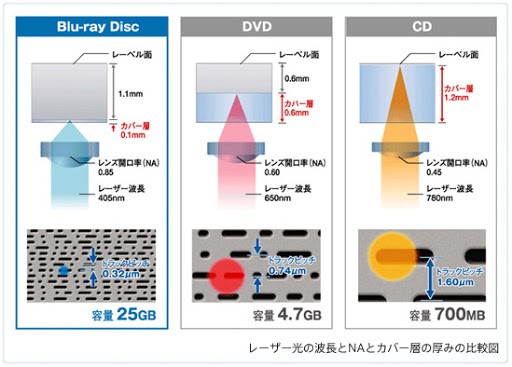
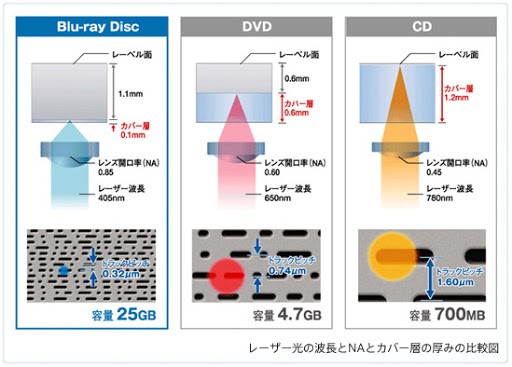
通常、Blu-rayはDVDよりも高価です。
Blu-rayテクノロジーがDVDに比べて新しいため、より高品質なビデオとオーディオ出力を提供できます。新しいテクノロジーの開発と普及には通常、より高いコストがかかります。また、大容量で高品質なBlu-rayディスクの製造には、より高度な技術と機器が必要です。これらの理由により、Blu-ray は DVD よりも高価になります。
ブルーレイはDVDより後にリリースされたため、DVD再生をサポートするデバイスが多く存在します。DVDはBlu-rayよりも交換性が高く、ほとんどの再生機器でDVDが再生できます。Blu-rayを再生するにはBD再生対応のデバイスが必要です。
BDプレーヤーは、Blu-rayディスクのデータを読み取るための高度なBlu-rayレーザー技術を使用するだけでなく、通常はDVDフォーマットもサポートするレーザーヘッドとデコーダーを内蔵しています。そのため、BDドライブやBDプレーヤーはBlu-rayだけでなくDVDの再生も可能です。一方、DVDドライブやDVDプレーヤーはDVDのみの再生に対応しており、Blu-rayの再生には対応していません。
Blu-rayはより強力なコピーガードを利用しており、DVDよりも強力な著作権保護メカニズムを持っています。これにより、Blu-rayのコンテンツのコピーがより困難になっています。
Blu-rayはAACSと呼ばれる高度な著作権保護システムを採用しており、より強力な暗号化アルゴリズムと技術を採用しています。さらに、不正コピーや再生を防ぐためのBD+テクノロジーやリージョンコード、BD-ROM、Cinaviaなどの技術的手段も利用されています。一方、DVDは主にCSSと呼ばれる保護システムのみを使用しており、コピーガードの解除がより簡単です。
一般に、Blu-rayの画質はDVDよりも優れて、より鮮明で詳細な画像を提供できます。


Blu-ray はストレージ容量が大きいため、より高いビデオ解像度とビットレートをサポートし、より高品質のビデオとオーディオ出力を提供できます。Blu-rayの画素数は207万画素で、解像度は1920×1080です。一方、DVDの映像の画素数は35万画素で、解像度は720×480です。DVDの最高画質は480Pであり、仕様のため、それ以上の画質の動画がDVDに記録された場合、画質が低下します。地上デジタル放送の画素数は約156万画素で、アナログ放送時の画素数は約30万画素です。また、UHD BDは4K UHD(2160p – 3840×2160 60fps)をサポートしており、フルハイビジョン(1920×1080ピクセル)の4倍の解像度を持つ4K(3840×2160ピクセル)の映像を記録することができます。
画質を比較すると、Blu-ray>地上デジタル放送>DVD>アナログ放送の順になります。


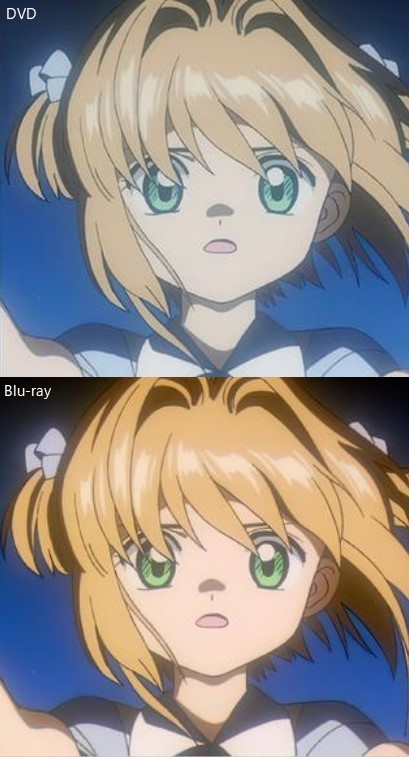
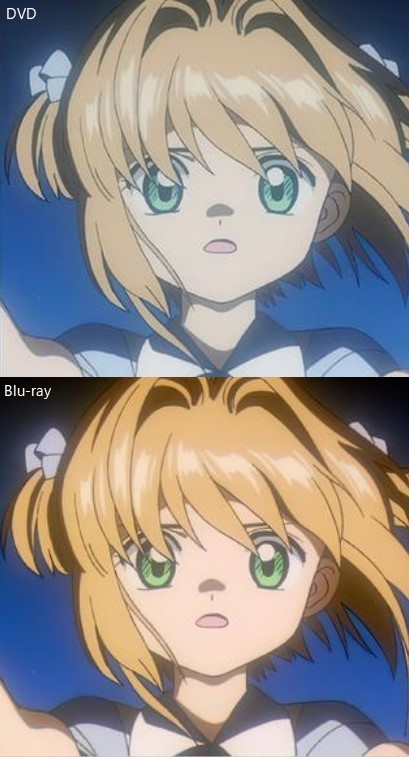


アニメディスクのブルーレイ化は、2007年以降に行われました。高画質化する一方で、再生媒体への要求が高まり、価格もDVDよりやや高くなった。比較写真から見ると、アニメ動画の場合も、DVDより、ブルーレイの画質のほうが良いです。しかし、例外もあります。
2000年から2007年までのアニメーションは、かなり厄介な時期でした。この時期、アニメーションはフィルム時代のアナログな作り方をやめてデジタルモードが採用されましたが、画質が480iのみで、1080pどころか720pすらありません。また、デジタルモードのため、フィルムからスキャンしてリマスターすることもできません。数年後、アニメのメーカーが大雑把な方法で当時のアニメを1080pに引き伸ばし、ブルーレイ化にしてくれました。その結果、作成したBlu-rayには多くの画質の欠陥があり、DVDよりもさらに見栄えの悪いものになってしまった。
そのため、2000年から2007年以前のデジタルアニメーションは、DVDを集めるほうが良いかもしれません。PS4で再生するとBlu-rayよりも優れた画質が得られます。一方、2008年以降の720pアニメに関しては、基本的にBlu-rayを購入する方が良く、DVDより断然画質がいいです。
Blu-rayは大容量を実現しているため、高画質・高音質の映像が再生できます。ブルーレイとDVDは形やサイズは同じですが、ブルーレイディスクの記憶容量は25GBまたは50GBで、他のディスクに比べて圧倒的に大きいです。DVDの容量の約5倍に相当し、CDと比べるとなんと約36倍のデータ容量を持っています。
CDもDVDもブルーレイディスクも、同じ12cmのディスクですから面積は同じです。同じ面積で記録量を増やすには、より密度を高くして記録する必要があります。紙に鉛筆で文字を書きこむことを例にとると、マス目の細かな原稿用紙に、先のとがった鉛筆で書きこむと、一枚の原稿用紙に書きこめる文字の数、すなわち記録容量は上がります。光ディスクで筆記具にあたるのがレーザービームのスポット、原稿用紙のマス目はディスク上のトラックピッチです。ブルーレイはその両方の要素を高めています。


CD、DVD、Blu-rayの違いをまとめました。詳細は下記の表をご参照ください。
| CD | DVD | BD | |
| ディスク直径 | 12cm | ||
| ディスク厚さ | 1.2mm | ||
| 記憶容量 | 650~700MB | DVD5:4.7GB DVD9:8.54 GB |
BD25:25GB BD50:50GB |
| 転送レート(1xの場合) | 1.44Mbps | 11Mbps | 36Mbps |
| トラックピッチ | 1.5μm (※1μm=1000分の1mm) |
0.74μm | 0.32μm |
| レーザー波長 | 780nm (※1nm=100万分の1mm) |
650nm | 405nm |
| 線速度(1xの場合) | 1.2m/s | 3.5m/s | 4.9m/s |
| 最短記録マーク長 | 0.83μm | 0.40μm | 0.15μm |
| レンズNA | 0.45 | 0.6 | 0.85 |
| 値段 | 一番安い | 安い | 一番高い | 画質(画像解像度) | 352*240(NTSC) 352*288(PAL) |
720×480(NTSC) 720×576(PAL) |
1920*1080とそれ以上 | コピーガード | – | CSS CPRM リージョンコード |
AACS ROM Mark BD+ Cinavia リージョンコード |
Blu-rayは高品質な映像を提供するため、テレビで再生する際に、より良い画質を求めるのであれば、Blu-rayを選ぶことをお勧めします。 DVDプレーヤーしかないまたは、車のカーナビで再生する場合、DVDを選んで問題ありません。 スマホで再生する場合は、iPhoneやAndroidスマホの画面が比較的小さいため、DVDをMP4に変換してスマホに取り込むことができます。DVDの画質でも十分に楽しめると思います。
Blu-rayも、DVDも、コピーガードがあるので、ディスクから映像をパソコンやスマホに直接保存することができません。ディスクをダビングしてバックアップを作成することもできません。そのため、このパートでは、Blu-ray・DVDをコピー・作成・変換する方法を紹介します。必要なのは、Leawo Prof.Mediaというソフトのみです。
Leawo Prof.Mediaは、多機能なメディア変換ソフトで、ビデオ変換、オーディオ変換、ブルーレイ・DVD書き込み、ブルーレイ・DVD変換、ブルーレイ・DVDコピー、ビデオ編集など、さまざまな機能を備えています。これにより、さまざまなメディアファイルを簡単に処理できます。さらに、Leawo Prof.Mediaは、DVDやBlu-rayのメディアファイルをiPhone、iPad、Androidスマホなどのさまざまなデバイスで再生可能な形式に変換することもできます。使いやすいユーザーインターフェースを備えており、パソコン初心者でも簡単に利用できます。


Blu-ray/DVDの映像をスマホに落として再生したい場合、Leawo Prof.MediaのBlu-ray・DVD変換機能が役立ちます。Blu-ray、DVDをリッピングして、映像コンテンツをMP4の形式でPCに保存したら、自由に編集したり、再生したり、移動したりすることができます。
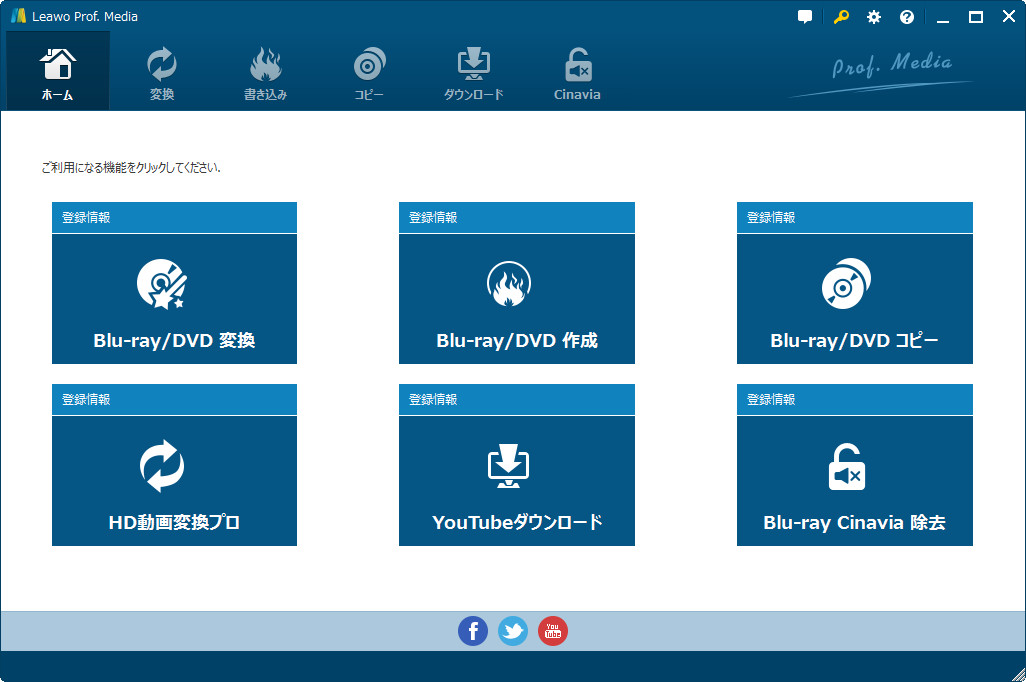
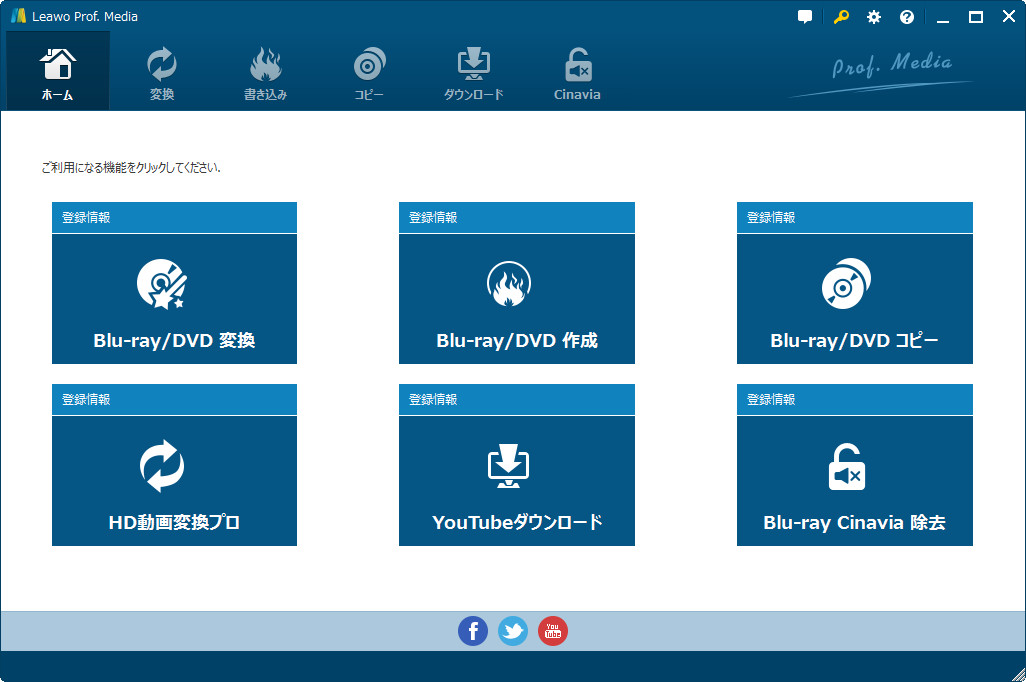


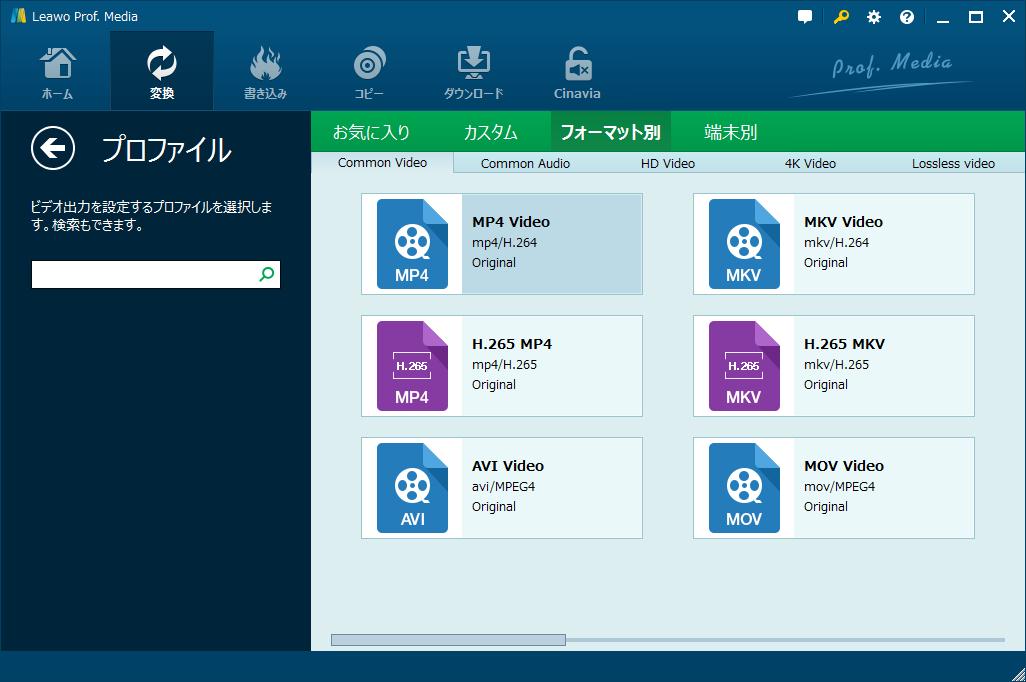
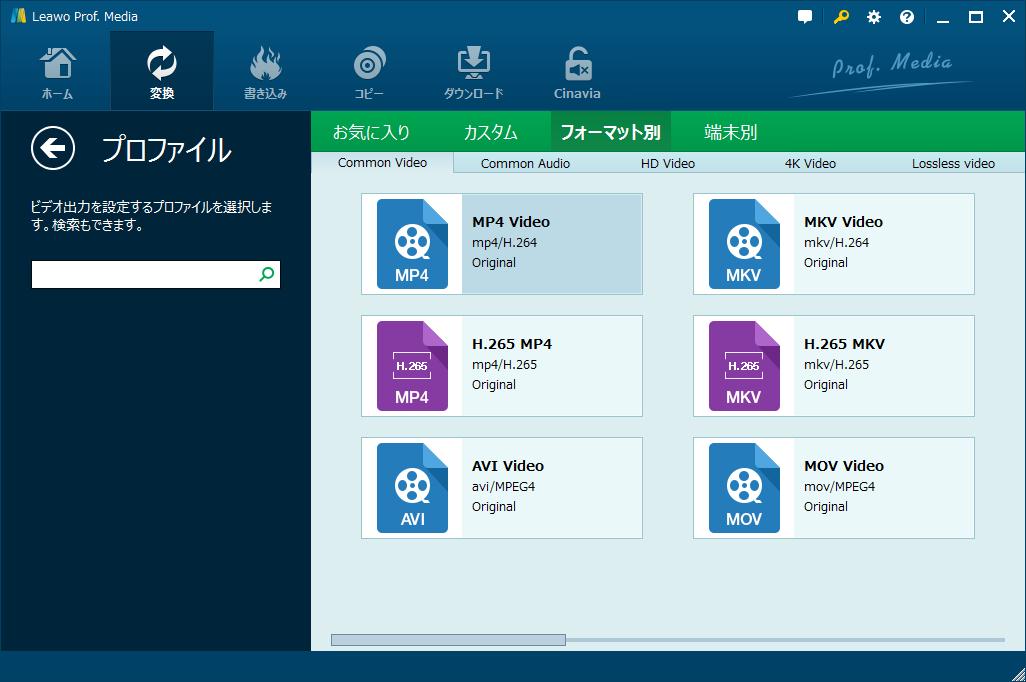
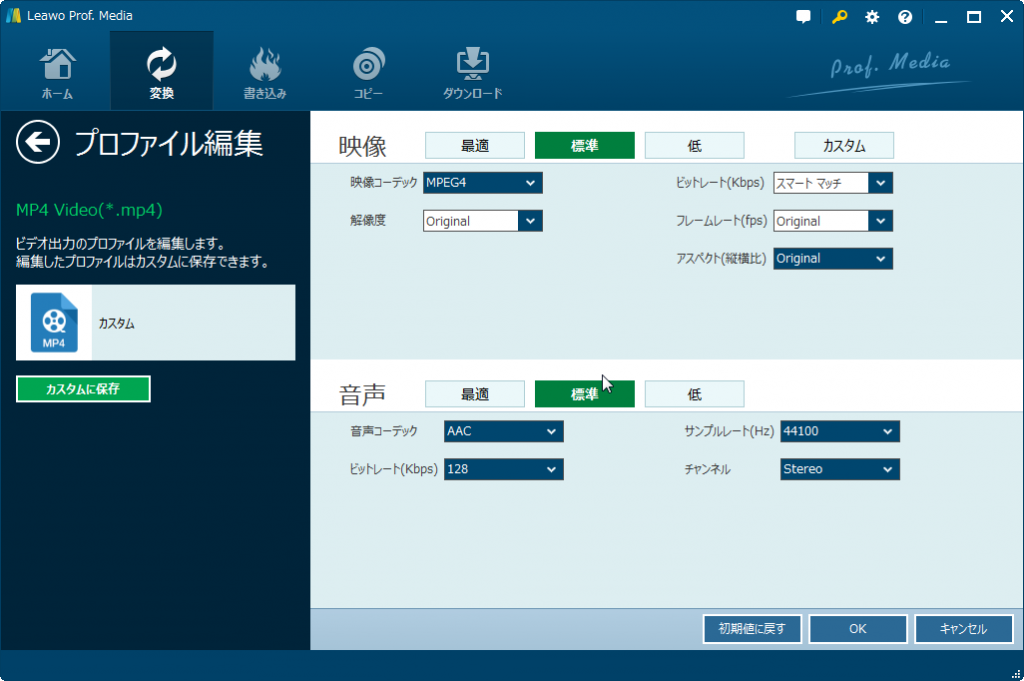
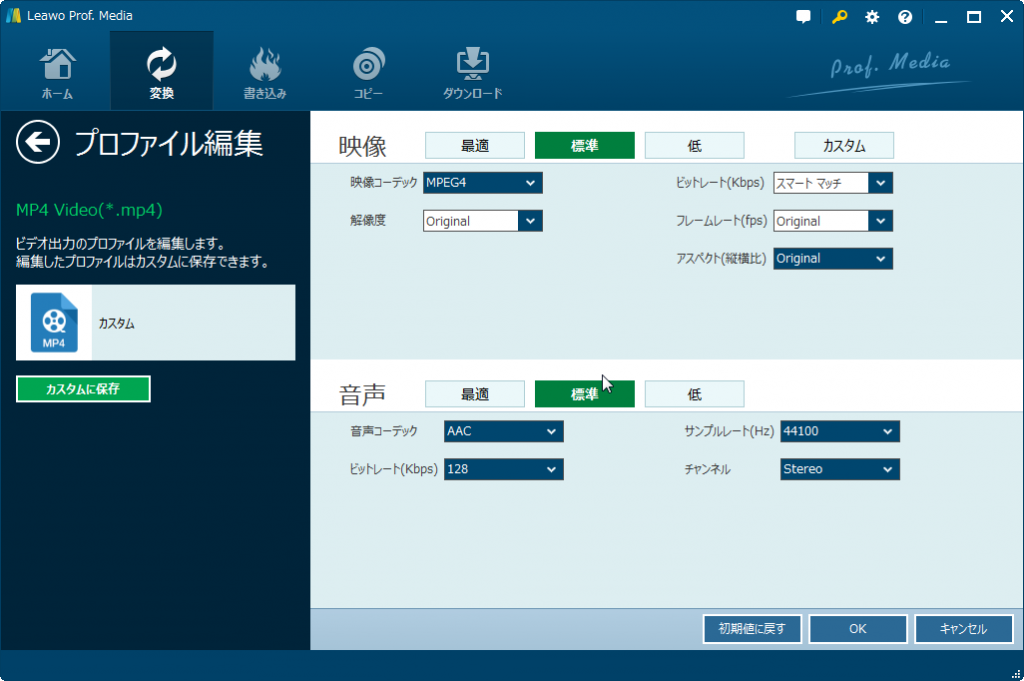
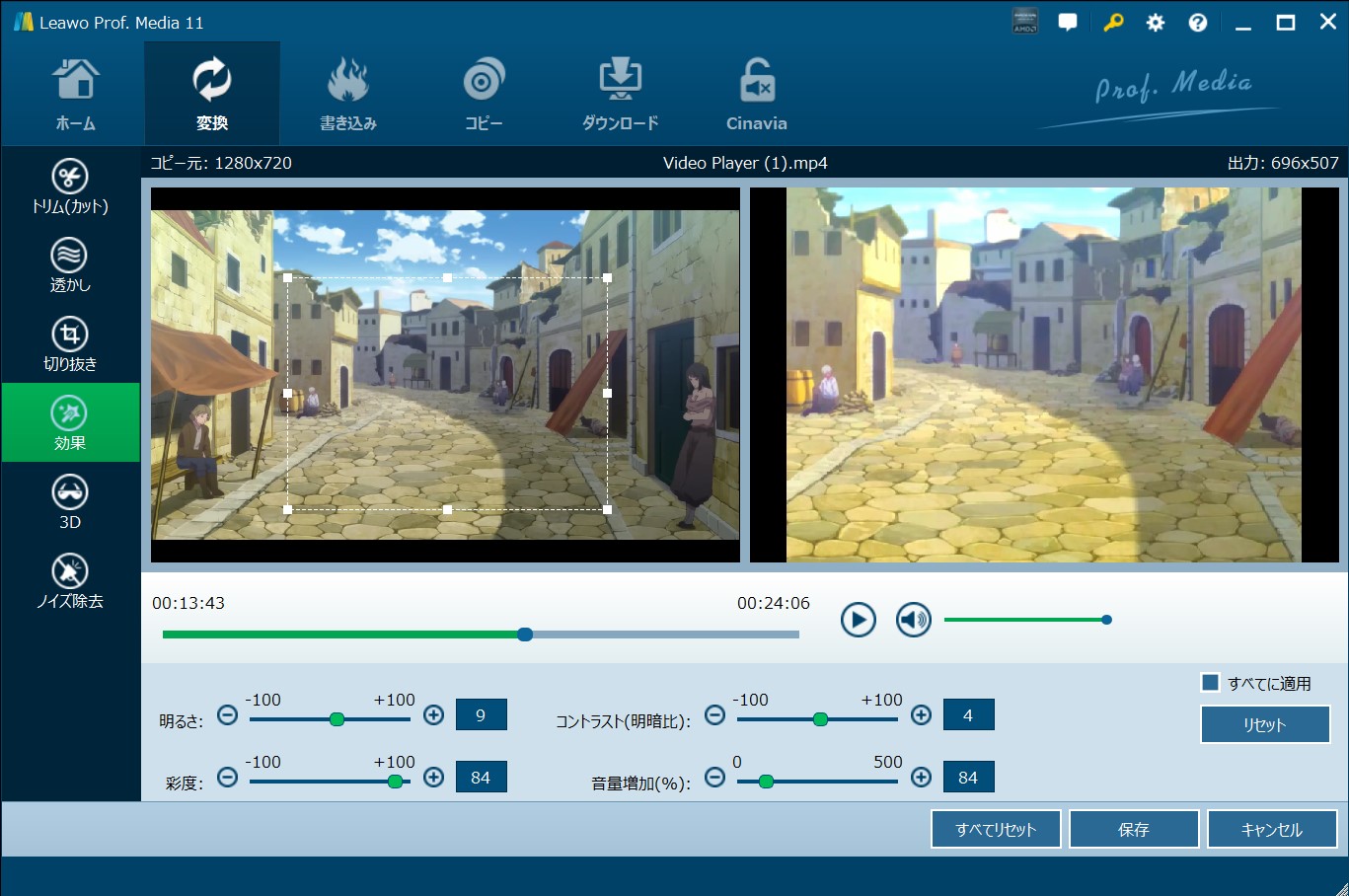
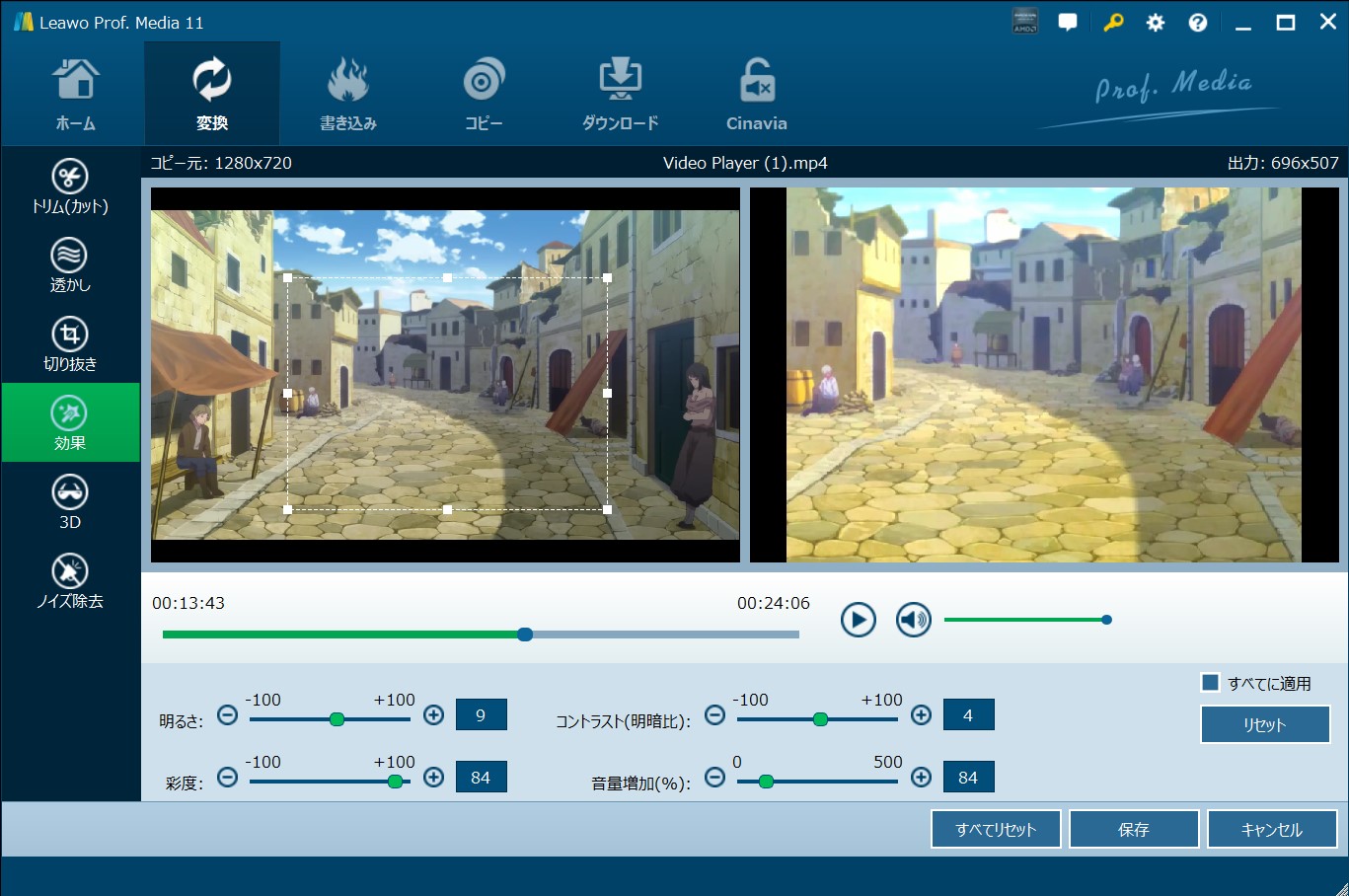


プロテクトのため、ブルーレイ中の映像はコピーできません。そのため、BDをコピーしたいなら、ブルーレイコピーソフトも必要です。Leawo Prof.MediaのBlu-ray・DVDコピー機能は、DVD/ブルーレイを空のディスクにコピーがまたは無損圧縮できます。それだけでなく、BD50をBD25、BDをDVDに圧縮にすることもできます。これで、大切なDVD・Blu-rayをバックアップして永久に保存できます。


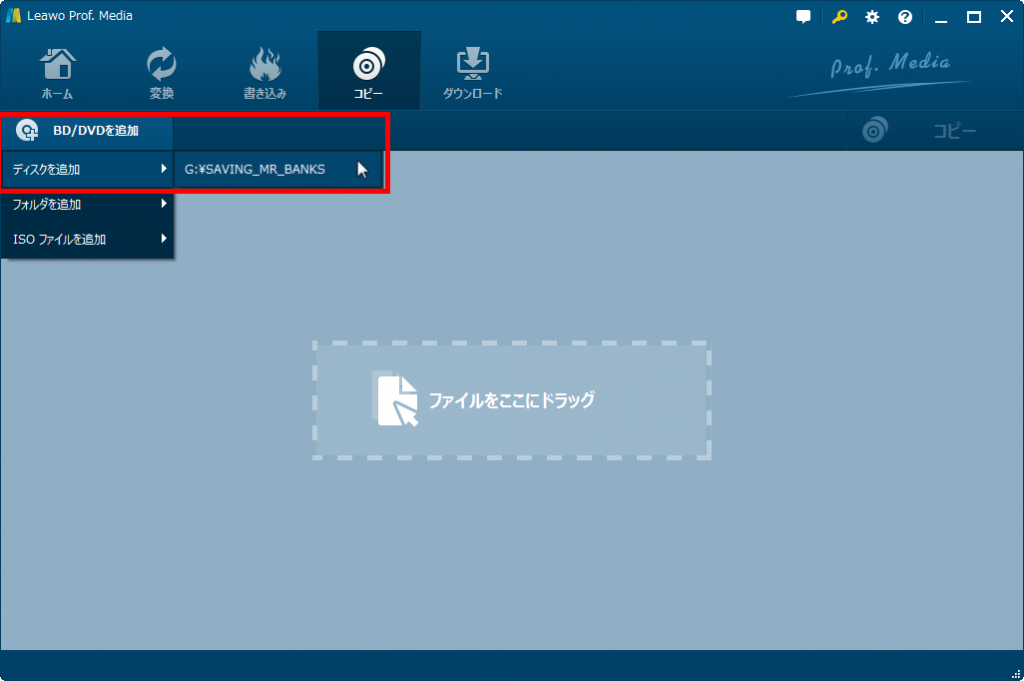
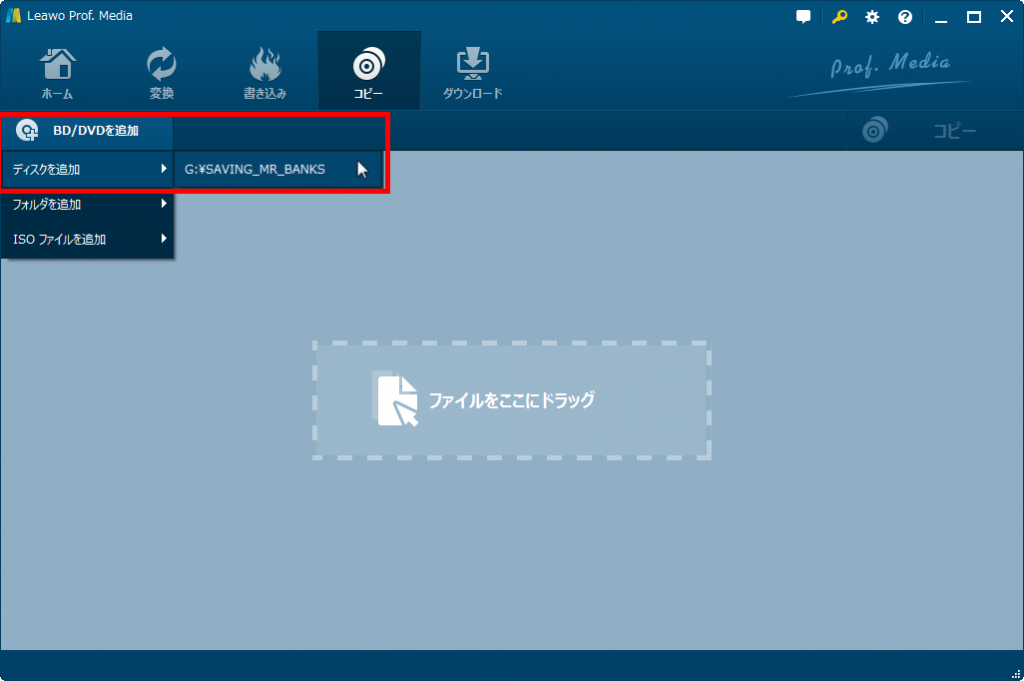
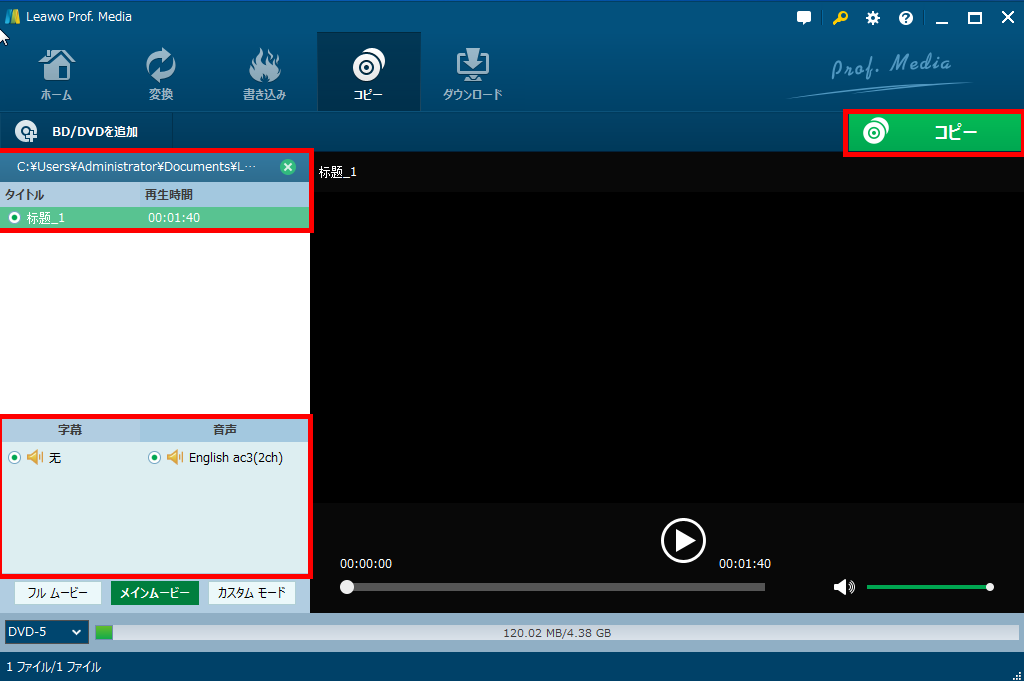
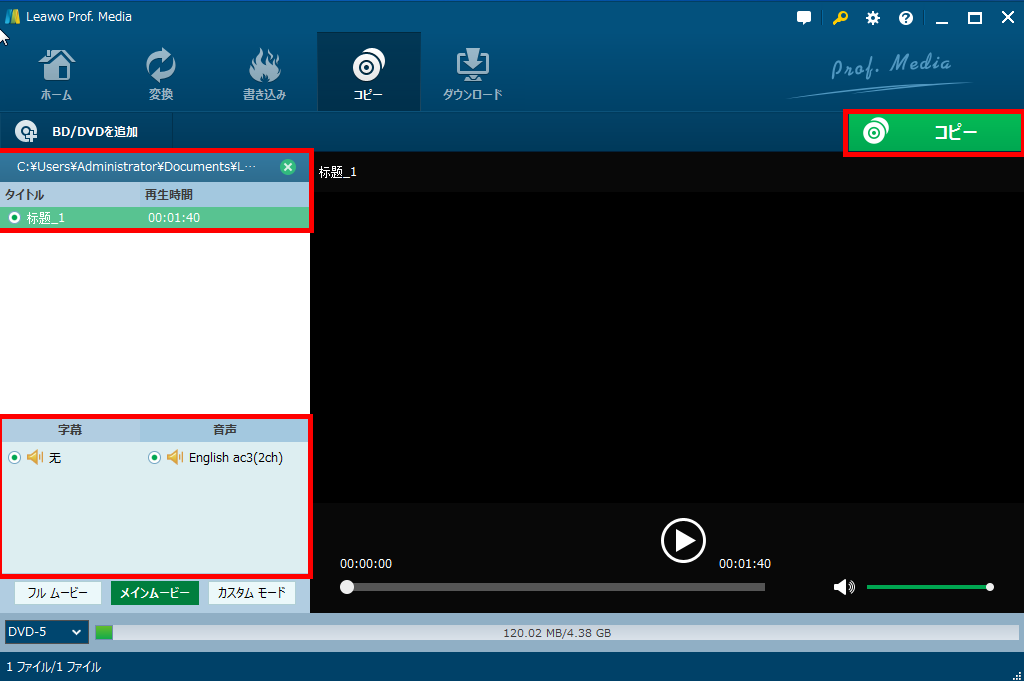
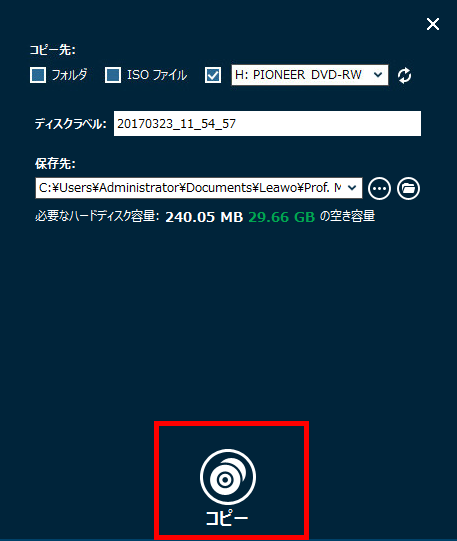
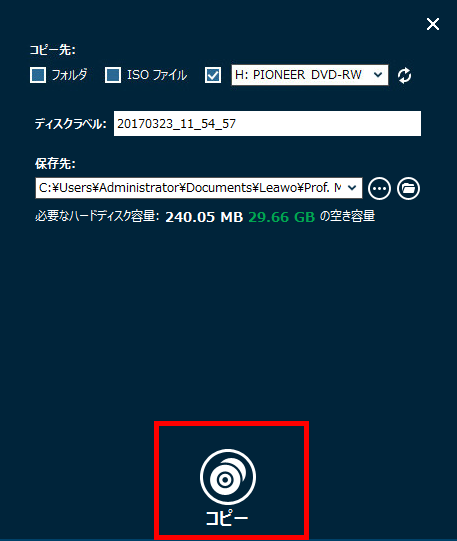


ハイビジョン映像をブルーレイディスクに書き込んで、綺麗に再生できます。鮮やかな映像を、たっぷりまるごと収録するなら、やっぱりブルーレイディスクです!動画をBDに書き込みたいなら、ブルーレイ作成ソフトが必要です。Leawo Prof.Media内蔵のBlu-ray・DVD作成機能は、高速の動作で動画の画質を維持するままに、ブルーレイに書き込みます。動画の形式を変換する必要がありません、ブルーレイに直接焼きます。
Rating: 4.29 / 5 (298 Reviews)
関連トピック
2024-03-20
【厳選】ブルーレイリッピングソフトのおすすめ人気ランキングTOP12
2023-04-28
AnyDVD HDとは?ライセンスキー・期限解除・クラック・無料で使う方法について解説!
2023-09-18
iPhoneに音楽を入れる方法を徹底解説!iTunes以外・パソコンなしでの音楽の入れ方も紹介!
2023-11-14
【徹底レビュー】VideoByte BD・DVDリッピングの使い方・評価・危険性を完全解説!
2023-01-30
完全無料で使えるDVDFab HD Decrypterを徹底レビュー!使い方と制限
2023-01-04
SpotifyにCDの曲・MP3音楽をアップロード・インポートする方法は?ローカルファイルが同期されない時の対処法
30日間
返金保証
30日間の全額返金保証を提供しております。返金ポリシーにより、全てのお客さまに、安心して最高のサービスと製品を提供させていただきます。
1営業日以内
サポート対応
1営業日以内に安心サポート。お客様サポートや技術サポートでも経験豊富なスタッフが迅速に対応しております。
1,000万以上
のユーザー
全世界で千万以上のお客さまや法人様にご利用いただいています。信頼性が高く、ユーザーが安心して利用できる製品を提供いたします。
100%安全
安心ショップ
オンラインストアのデータ通信はベリサイン社の最新技術によって保護されています。安全なショッピングをお楽しみいただけます。